راهنمای طرز ورود به فیسبوک و تنظیمات آن برای مبتدیان

امروز قصد داریم طرز ورود به فیسبوک و روش استفادهٔ آن از طریق کامپیوتر و گوشی را به صورت گام به گام آموزش دهیم.
مرحله ۱: نصب فیسبوک
۱- وارد سایت فیسبوک شوید. با مرورگر کامپیوتر به سایت www.facebook.com بروید و یا برنامه فیسبوک را در گوشی بازکنید. اگر عضو فیسبوک نباشید، صفحهٔ عضویت در فیسبوک نمایان میشود.
۲- یک اکانت فیسبوک بسازید. بهراحتی میتوانید هم در کامپیوتر و هم در موبایل یک اکانت ایجاد کنید.
۳- وارد صفحه اصلی فیسبوک شوید. روش وارد شدن به صفحه اصلی فیسبوک در کامپیوتر کمی با موبایل فرق دارد:
- در کامپیوتر: در بالای صفحه روی نواری که اسمتان نوشتهشده است کلیک کنید.
- در موبایل: در گوشه سمت راست، در بالا یا پایین صفحه روی آیکون ☰کلیک کنید، سپس در منوی بازشده روی نام خود کلیک کنید.
۴- عکسی برای پروفایل انتخاب کنید. میتوانید عکس خودتان یا هر عکس دیگری را برای پروفایلتان انتخاب کنید تا کاربران دیگر صفحهٔ شما را با آن عکس بشناسند.
- در کامپیوتر: در سمت چپ و بالای صفحهٔ پروفایل روی Add Photo و سپس Upload Photo کلیک کنید. عکستان را در کامپیوتر انتخاب کنید و Open را بزنید.
- در موبایل: در بالای صفحه روی آیکون مربع شکلِ پروفایل کلیک کنید و سپس Select Profile را کلیک کنید. عکسی را که دوست دارید انتخاب کنید و Use را بزنید.
- همچنین میتوانید یک عکس در بالای پروفایل فیسبوک قرار دهید. کافی است در کامپیوتر روی Add Cover Photo و سپس Upload Photo کلیک کنید، در موبایل روی Change Cover Photo کلیک کنید و سپس عکس خود را انتخاب کنید.
۵- اطلاعات اکانت را ویرایش کنید. اگر هنگام ساخت اکانت، اطلاعاتی وارد نکردهاید (یا میخواهید اطلاعات واردشده را تغییر دهید) میتوانید در صفحهٔ پروفایل فیسبوک، اطلاعات را ویرایش کنید.
- در کامپیوتر: در پایین عکس پسزمینه روی About کلیک کنید. در صفحه باز شده میتوانید مواردی ازجمله محل زندگی و امثال آن را تغییر دهید. کافی است روی Edit کلیک کنید و تغییرات لازم را اعمال کنید.
- در موبایل: صفحه را پایین کنید، روی About کلیک کنید (بالای What’s on your mind?). در سمت راست، آیکون مداد را انتخاب کنید، Edit را بزنید و تغییرات لازم را اعمال کنید.
۶- تغییرات اعمالشده را ذخیره کنید. روی Save کلیک کنید تا مواردی که ویرایش کردید ذخیره شوند. حالا وقتش رسیده تا دوستان جدیدی به مخاطبانتان اضافه کنید.
مرحله ۲: اضافه کردن دوستان
۱- روی نوار جستجو کلیک کنید. روی نوار جستجوی بالای صفحه کلیک کنید. اگر با موبایل این کار را انجام دهید، کیبورد گوشی بازخواهد شد.
۲- نام دوستتان را در نوار جستجو تایپ کنید. نام دوستی را که میخواهید به دوستان فیسبوک اضافه کنید، در نوار جستجو تایپ کنید. سپس روی نامی که در زیر کادر نمایان میشود کلیک کنید.
- بعد از تایپ کردن میتوانید روی ↵ Enter یا Search کلیک کنید.
۳- دوستان خود را انتخاب کنید. وقتی صفحه دوستانتان را پیدا کردید، روی عکس پروفایل آنها کلیک کنید تا وارد صفحهٔ آنها بشوید.
- این مرحله را در موبایل انجام ندهید.
۴- روی Add friend کلیک کنید. این گزینه در کامپیوتر در بالای صفحه و در موبایل مقابل نام دوستانتان قرار دارد. با کلیک کردن روی آن به دوستانتان درخواست دوستی بفرستید؛ اگر درخواستتان را قبول کنند میتوانید پروفایل و پستهای آنها را ببینید.
۵- از دوستانی که فیسبوک پیشنهاد میدهد غافل نشوید. فیسبوک لیستی از کاربران را به شما پیشنهاد میدهد تا آنها را به دوستان خود اضافه کنید. هر وقت بخواهید میتوانید از این لیست پیشنهادی استفاده کنید.
- در کامپیوتر: زیر عکس پسزمینه ابتدا روی Friends و سپس روی +Find Friends کلیک کنید. برای اضافه کردن هرکسی به لیست دوستان خود روی عبارت Add Friend در مقابل نام آن شخص کلیک کنید.
- در موبایل: ابتدا روی ☰ و سپس روی Friends و Suggestion کلیک کنید. برای اضافه کردن هرکسی به لیست دوستان خود، روی عبارت Add Friend در مقابل نام آن شخص کلیک کنید.
۶- دوستان بیشتری اضافه کنید. هدف اصلی فیسبوک برقراری ارتباط با دوستان است، پسدستتان باز است تا هرچقدر میخواهید دوست پیدا کنید. حالا که دوستانتان را پیداکردهاید، بهتر است پست گذاشتن را شروع کنید.
مرحله ۳: پست گذاشتن با کامپیوتر
۱- به صفحه پروفایلتان برگردید. برای این کار روی اسمتان که در گوشه سمت راست صفحه قرار دارد کلیک کنید.
۲- روی کادر استاتوس (status) کلیک کنید. برای این کار روی کادری که در وسط صفحه و زیر عکس زمینه قرار دارد کلیک کنید. معمولاً درون این کادر عبارت what’s on your mind? نوشتهشده است.
۳- پست خود را آماده کنید. متن جزو اصلیترین چیزهایی است که باید در استاتوس وارد کنید، اما اگر بخواهید میتوانید چیزهای دیگری هم به استاتوس اضافه کنید.
- با کلیک کردن روی Photo/Video که در زیر کادر متن قرار دارد، میتوانید عکس یا ویدیویی را از کامپیوتر انتخاب و به استاتوس اضافه کنید.
- برای اینکه دوستانتان را در پست تگ کنید، قبل از نام کاربری آنها @ بگذارید.
- برای لوکیشن زدن روی عبارت Check in که در زیر کادر متن قرار دارد کلیک کنید و موقعیت خود را وارد کنید.
۴- اگر خواستید میتوانید پستتان را از بعضی از کاربران مخفی کنید. در حالت عادی فقط دوستانتان میتوانند پستهای شما را ببینند، اما اگر بخواهید میتوانید روی Friends کلیک کنید و پستتان را از بعضی از دوستانتان پنهان کنید.
۵- روی Post کلیک کنید. این عبارت در قسمت پایینی صفحه قرار دارد. روی آن کلیک کنید تا پست آپلود و وارد پروفایلتان شود.
۶- زیر پست دیگران کامنت بگذارید. زیر پست دوستانتان میتوانید روی Comment کلیک کنید و سپس کامنتتان را بنویسید.
- سایر دوستانتان میتوانند کامنتتان را در صفحه News Feed مشاهده کنند.
مرحله ۴: پست گذاشتن با موبایل
۱- به صفحه پروفایلتان برگردید. روی ☰ که بالا یا پایین گوشه سمت راست صفحه قرار دارد کلیک کنید، سپس در صفحهٔ بازشده روی اسمتان کلیک کنید.
۲- صفحه را پایین بکشید و روی کادر استاتوس کلیک کنید. روی کادر استاتوس که زیر عکس پروفایلتان قرار دارد کلیک کنید تا کیبورد گوشی باز شود.
۳- پست خود را آماده کنید. متن جزو اصلیترین چیزهایی است که باید در استاتوس وارد کنید، اما اگر بخواهید میتوانید چیزهای دیگری هم به استاتوس اضافه کنید.
- با کلیک کردن روی Photo/Video که در زیر کادر متن قرار دارد، میتوانید عکس یا ویدیویی را از کامپیوتر انتخاب و به استاتوس اضافه کنید.
- برای اینکه دوستانتان را در پست تگ کنید، قبل از نام کاربری آنها @ بگذارید.
- برای لوکیشن زدن روی عبارت Check in که در زیر کادر متن قرار دارد کلیک کنید و موقعیت خود را وارد کنید.
۴- اگر خواستید میتوانید پستتان را از بعضی از کاربران مخفی کنید. در حالت عادی فقط دوستانتان میتوانند پستهای شما را ببینند، اما اگر بخواهید میتوانید روی Friends کلیک کنید و پستتان را از بعضی از دوستانتان پنهان کنید، سپس Done را بزنید.
۵- روی Share کلیک کنید. روی این عبارت که در گوشه سمت راست صفحه قرار دارد کلیک کنید تا پست آپلود و به صفحه پروفایل اضافه شود.
۶- زیر پست دیگران کامنت بگذارید. زیر پست دوستانتان میتوانید روی Comment کلیک کنید و سپس کامنتتان را بنویسید.
- سایر دوستانتان میتوانند کامنتتان را در صفحه News Feed مشاهده کنند.
مرحله ۵: آپلود عکس و فیلم با کامپیوتر
۱- به صفحه News Feed بروید. برای این کار روی آیکون f که در سمت چپ و بالای صفحه قرار دارد کلیک کنید.
۲- روی Photo/Video کلیک کنید. آیکون این عبارت سبز و سفید است و در نزدیکی News Feed قرار دارد.
۳- عکس یا فیلمی را از کامپیوتر انتخاب کنید. در صفحهٔ بازشده به مسیری که عکس موردنظرتان آنجاست بروید و یکبار روی عکس کلیک کنید.
- برای انتخاب چند عکس یا فیلم بهطور همزمان، در ویندوز Ctrl و در مک Command را نگهدارید و روی عکس یا فیلمهای موردنظر کلیک کنید.
۴- روی Open کلیک کنید. روی Open که در سمت راست و گوشه پایینی صفحه قرار دارد کلیک کنید تا عکس و فیلمهای انتخابشده در فیسبوک آپلود شود.
۵- اگر دوست داشتید زیر پست کپشن بنویسید. این کار الزامی نیست، اما میتوانید با کلیک کردن روی عبارت say something about، زیر فیلم یا عکسهایتان کپشن بنویسید.
۶- روی Post کلیک کنید. این عبارت در قسمت پایینی صفحه قرار دارد. روی آن کلیک کنید تا پست آپلود و وارد پروفایلتان شود.
- دوستانتان میتوانند این پست را در قسمت News Feed ببینند.
مرحله ۶: آپلود عکس و فیلم با موبایل
۱- به صفحه News Feed بروید. دو بار روی آیکونِ News Feed که در قسمت چپ و پایین (آیفون) یا در قسمت چپ و بالای صفحه (اندروید) قرار دارد کلیک کنید.
۲- روی Photo کلیک کنید. روی این عبارت که در بالای صفحهٔ News Feed قرار دارد کلیک کنید تا عکس و فیلمهای گوشی (یا تبلت) باز شود.
- در گوشیهای اندرویدی، عبارت Photo در سمت راست و بالای صفحهٔ News Feed قرار دارد.
۳- عکس یا فیلم موردنظر را انتخاب کنید. روی عکس یا فیلمی که میخواهید در فیسبوک آپلود شود کلیک کنید.
- برای انتخاب چند عکس و فیلم بهطور همزمان، روی هر عکس و فیلمی که میخواهید کلیک کنید.
۴- روی Done کلیک کنید. روی این عبارت که در گوشه سمت راست صفحه قرار دارد کلیک کنید تا عکس و فیلمهایتان آپلود شوند.
۵- اگر دوست داشتید زیر پست کپشن بنویسید. این کار الزامی نیست، اما میتوانید روی کادری که بالای عکستان قرار دارد کلیک و متنتان را بنویسید.
۶- روی Share کلیک کنید. این عبارت در گوشه سمت راست و بالای صفحه قرار دارد.
۷- روی جعبه News Feed کلیک کنید. این عبارت را میتوانید در پایینِ صفحهٔ بازشده پیدا کنید. با این کار پستتان مستقیماً در پروفایل و در صفحهٔ News Feed آپلود میشود.
۸- روی Share Now کلیک کنید. این عبارت زیر صفحه قرار دارد. روی آن کلیک کنید تا پستتان در صفحهٔ پروفایلتان آپلود شود.
- دوستانتان میتوانند این پست را در قسمت News Feed ببینند.
مرحله ۷: فعالیت بیشتر در فیسبوک
۱- پست دوستانتان را لایک کنید. لایک کردن یعنی پسندیدن پستهای دوستانتان. برای این کار روی آیکون لایک کلیک کنید.
۲- از گیف استفاده کنید. گیف ها تصاویر متحرکی هستند که میتوانید هم در پست و هم در کامنت ها از آنها استفاده کنید.
- فیسبوک گیف های آمادهای دارد که میتوانید از آنها مخصوصاً در کامنت ها استفاده کنید.
۳- با دوستانتان چت کنید. هدف اصلی ساخت فیسبوک صحبت کردن و برقراری ارتباط با دوستان است، پس راحت باشید.
- همچنین میتوانید برنامه Facebook Messenger را در گوشیهای آیفون یا اندرویدی نصب کنید تا بتوانید با مخاطبان فیسبوکتان در موبایل چت کنید.
۴- با دیگران محترمانه برخورد کنید و حریم خصوصیتان را حفظ کنید. یادتان باشد که هیچوقت اطلاعات شخصیتان را ب کسی ندهید و با همه محترمانه برخورد کنید.
۵- یک صفحهٔ فیسوک ایجاد کنید. صفحات فیسبوک صفحات غیرشخصیای هستند که میتوانید از آن بهعنوان صفحهٔ کاری، هنری و یا هر چیزی که میخواهید استفاده کنید. هرچقدر بخواهید میتوانید صفحه بسازید.
۶- برای صفحهٔ کاریتان در فیسبوک طرفدار پیدا کنید. اگر صفحهٔ کاری، هنری و یا هر چیز دیگری دارید میتوانید با پیدا کردن طرفدار، وجه کاریتان را بالا ببرید.
۷- در فیسبوک تبلیغات کنید. فیسبوک یک مجرای قوی با میلیونها مشتری بالقوه است که میتوانید کارتان را در آنجا تبلیغ کنید.
- امروزه تبلیغ کردن در فیسبوک مثل قدیم راحت نیست. بنابراین بهتر است از یک شبکه دیگر برای تبلیغات استفاده کنید.
۸- از ردیابی اطلاعاتتان توسط فیسبوک جلوگیری کنید. اگر نگران ردیابی اطلاعاتتان توسط فیسبوک هستید، میتوانید اطلاعاتی را که در فیسبوک میگذارید محدود کنید. برای این کار، در بالا و سمت راست صفحه روی Setting کلیک کنید. سه گزینه نمایان میشود: Account Settings/Privacy Settings/Application Settings.
از طریق Account Settings میتوانید نام اصلی، آدرس ایمیل و رمزتان را عوض کنید. از طریق Privacy Settings میتوانید امنیت و حریم خصوصی صفحهتان را حفظ کنید، مثلاً میتوانید کاری کنید تا فقط بعضی از دوستانتان بتوانند اطلاعات شما را ببینند. از طریق Application Settings میتوانید عملکرد برنامه را تنظیم کنید.
بسیار کاربردی
- ۲ روش کاملا ساده برای غیرفعال یا حذف کردن اکانت فیسبوک (آموزش تصویری)
- آیا ممکن است؟ حذف اکانت فیسبوک بدون داشتن پسورد
- چگونه رمز فیسبوک را بدون داشتن ایمیل بازیابی کنم؟ (روش ساده)
- ۲۱ پیج عالی در فیسبوک که باید فالو کنید + ۲۰ اکانت پرطرفدار در حال حاضر
- ساده ترین روش دانلود ویدیوهای فیسبوک بدون نیاز به نصب هیچ ابزاری
- راهنمای کامل طرز ورود به فیسبوک و تنظیمات آن برای افراد مبتدی
- آموزش تصویری طرز دانلود از فیسبوک (ساده ترین راه)
با این اپلیکیشن ساده، هر زبانی رو فقط با روزانه 5 دقیقه گوش دادن، توی 80 روز مثل بلبل حرف بزن! بهترین متد روز، همزمان تقویت حافظه، آموزش تصویری با کمترین قیمت ممکن!




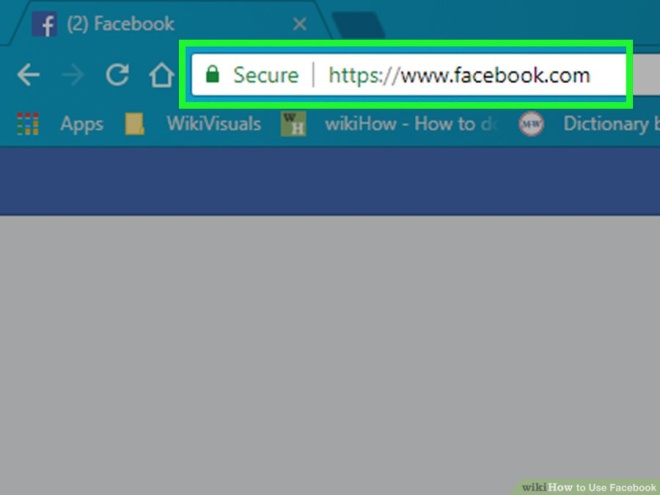
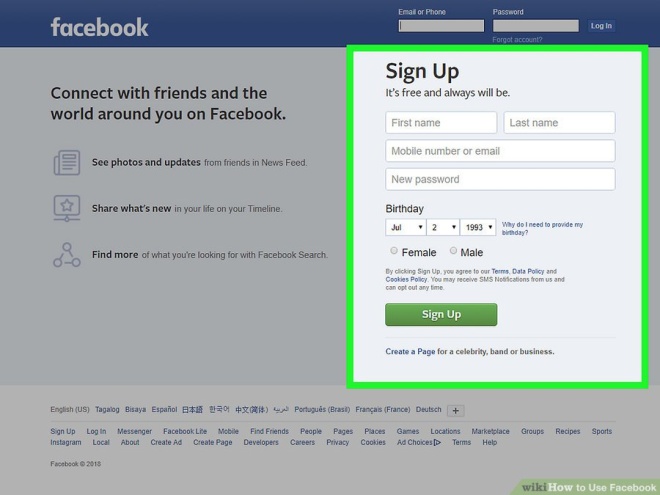
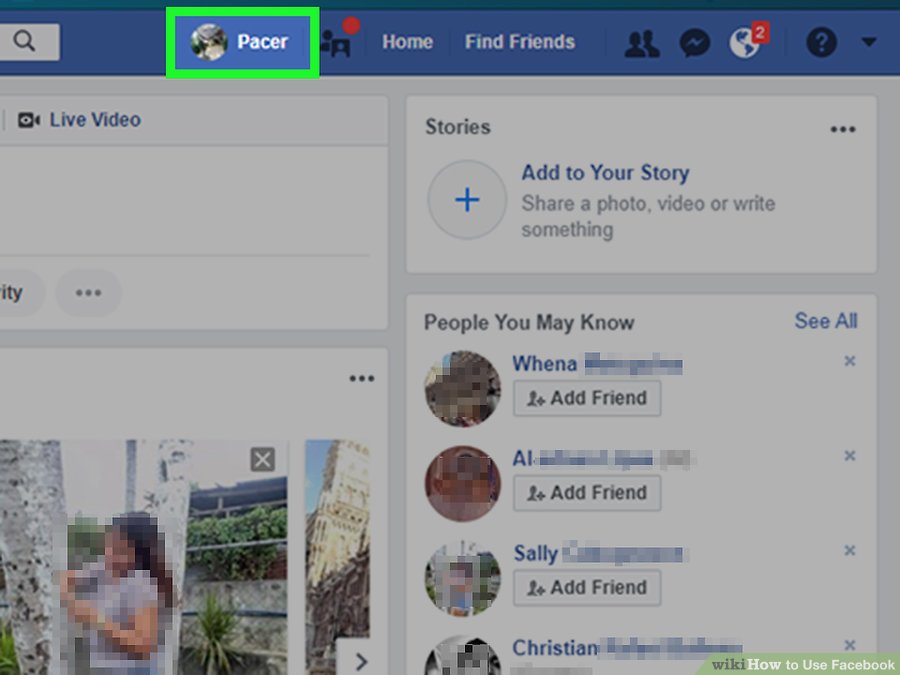
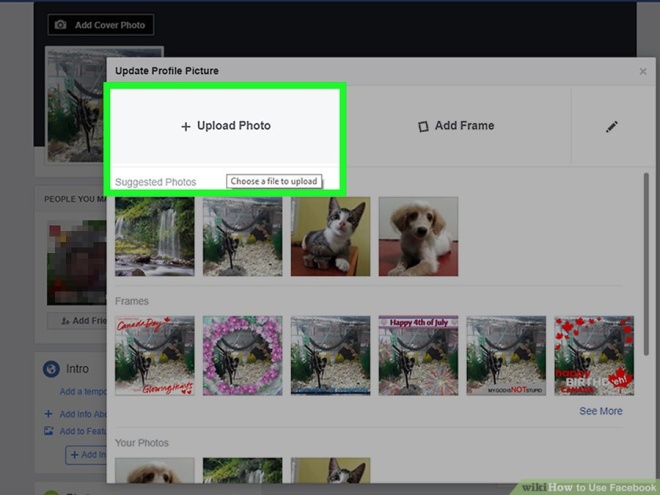
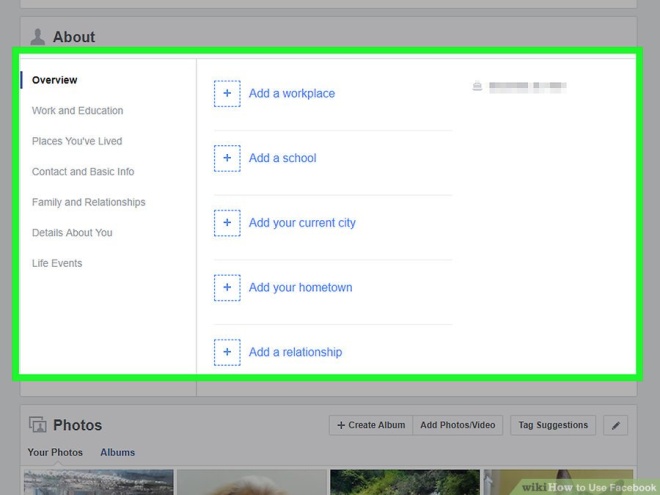
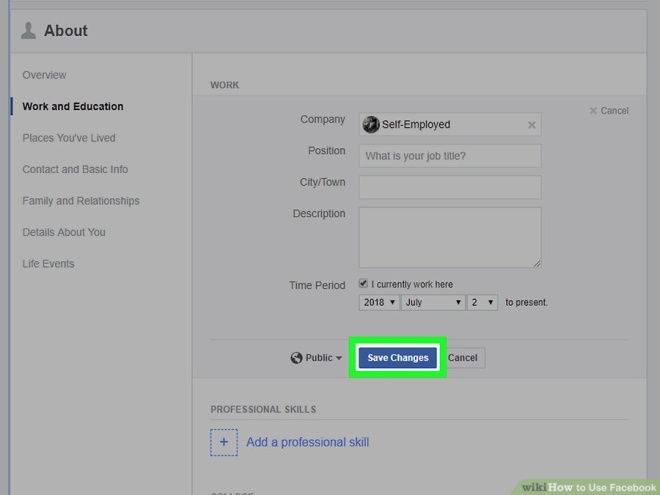
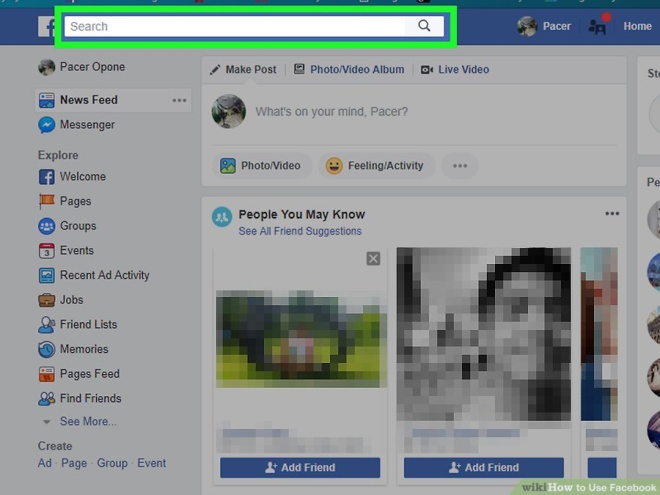
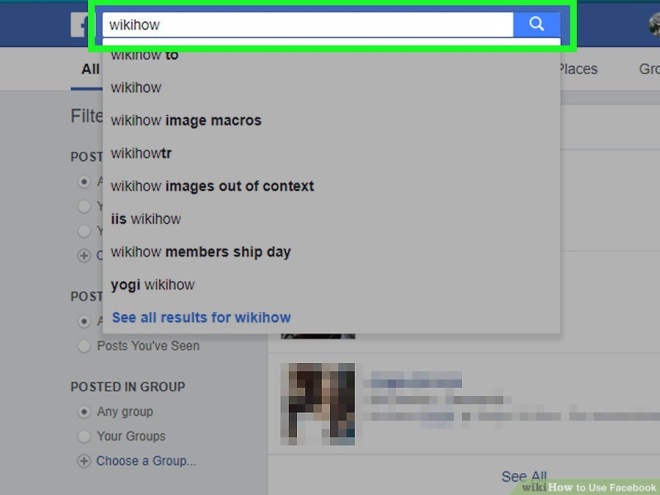
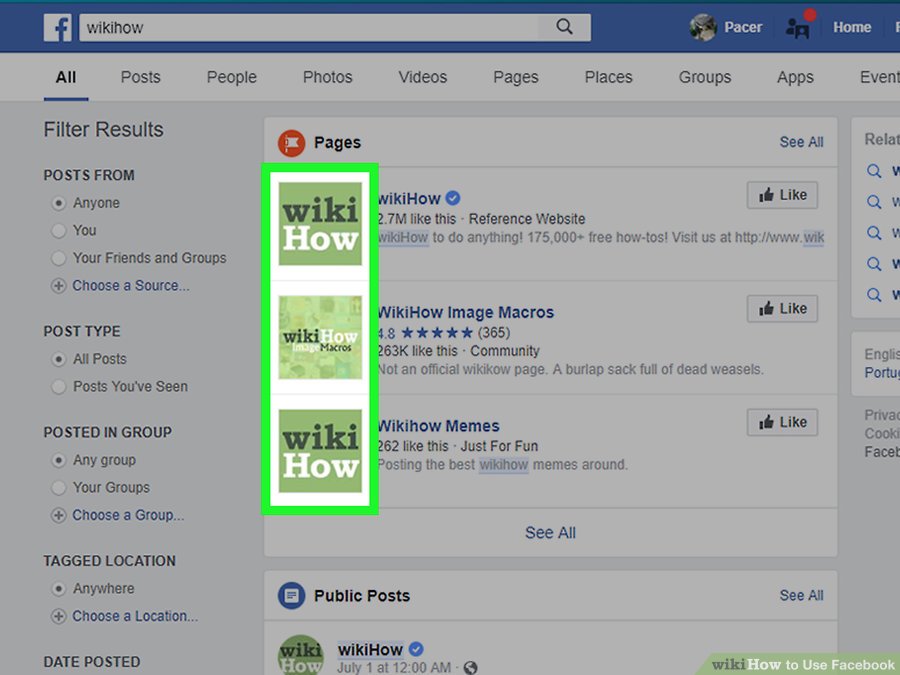
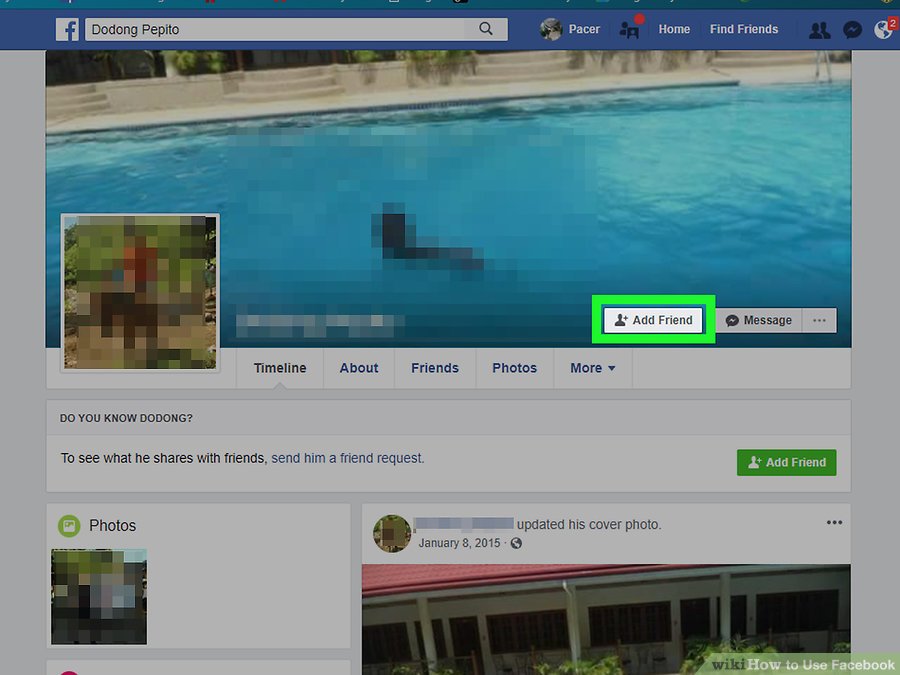
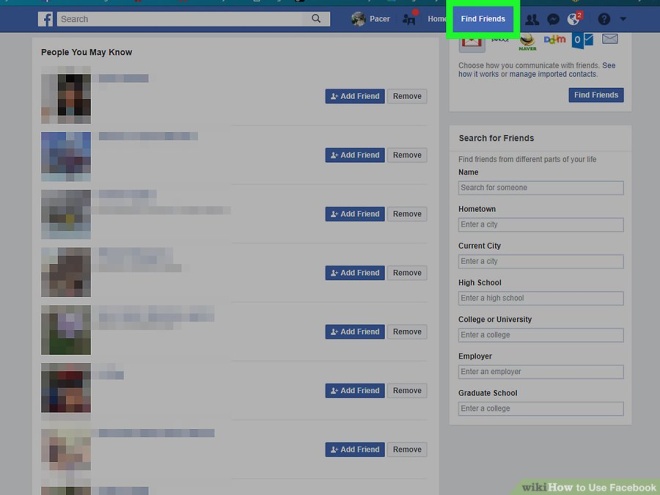
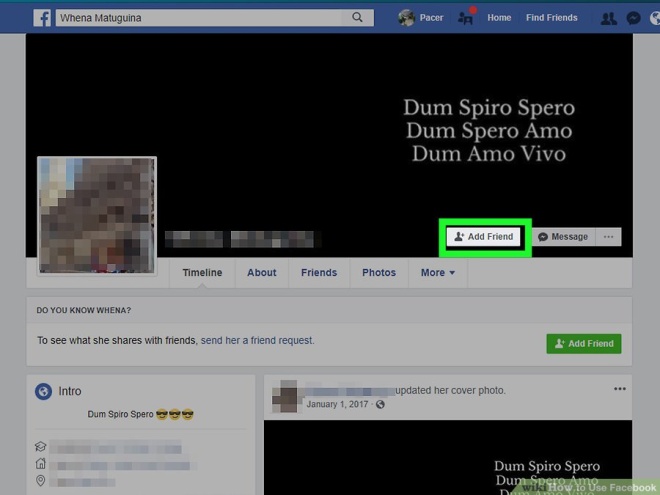
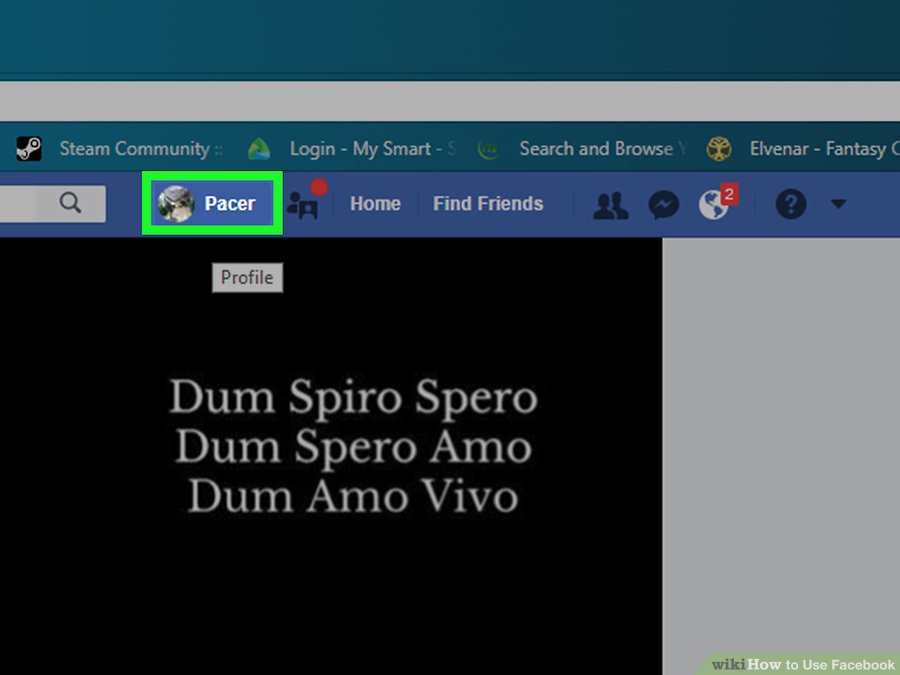
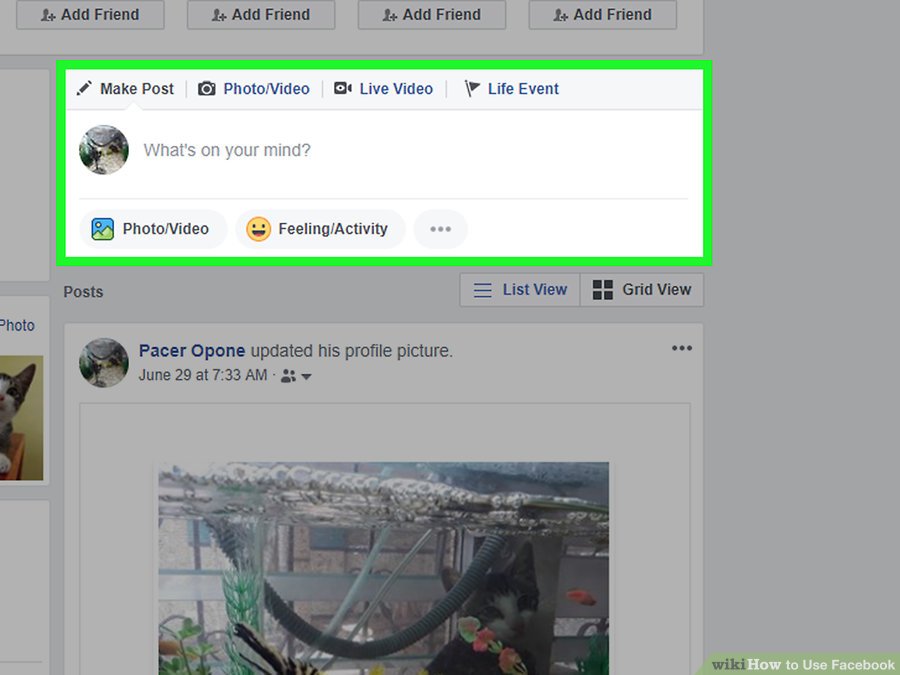
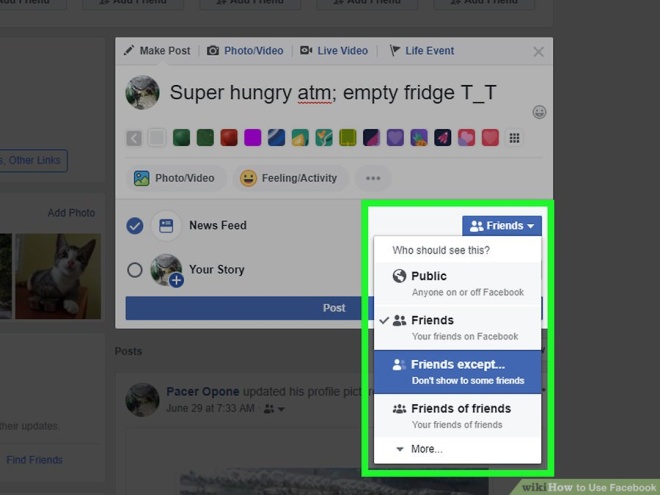
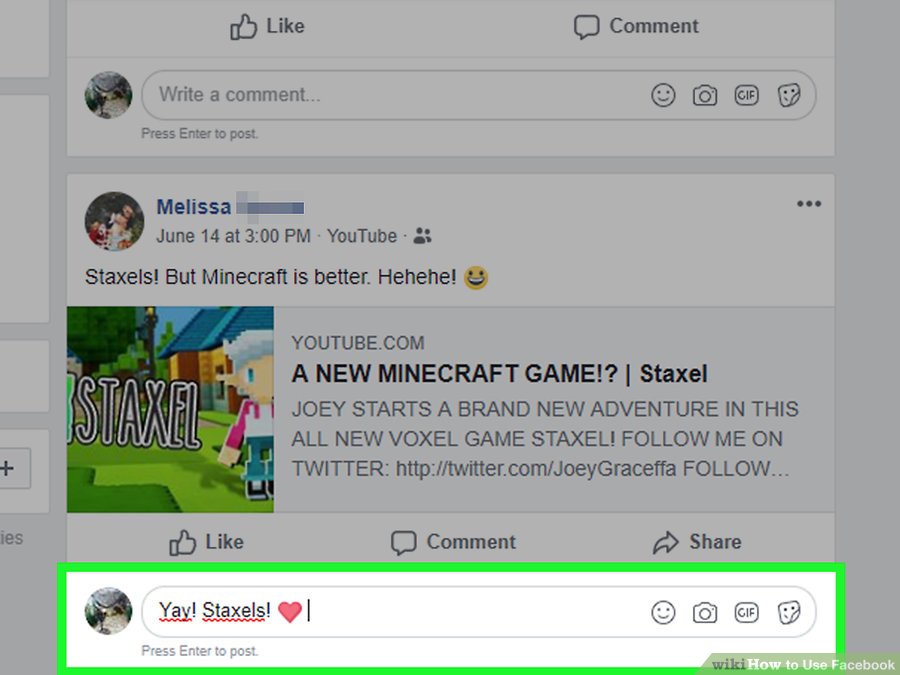
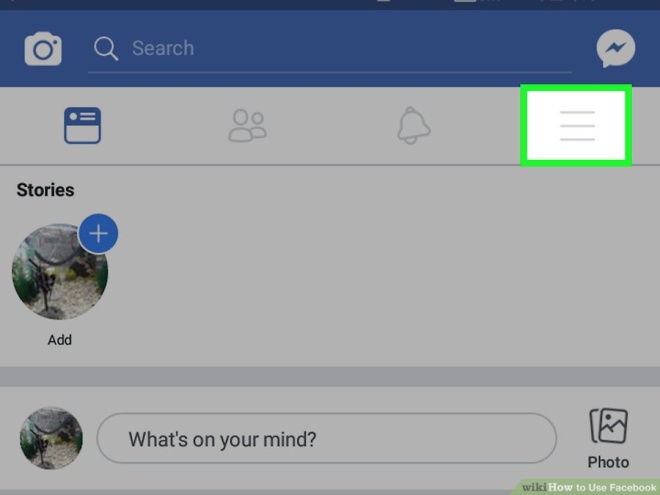
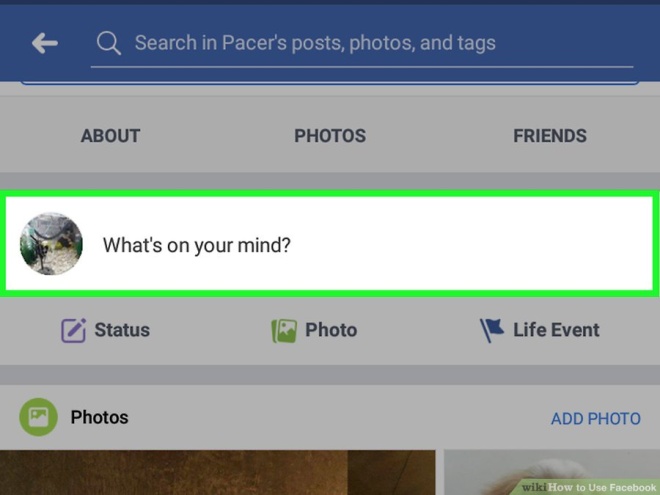
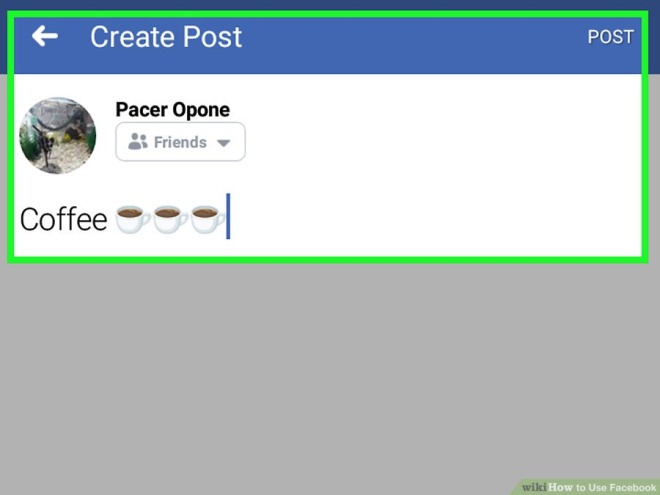
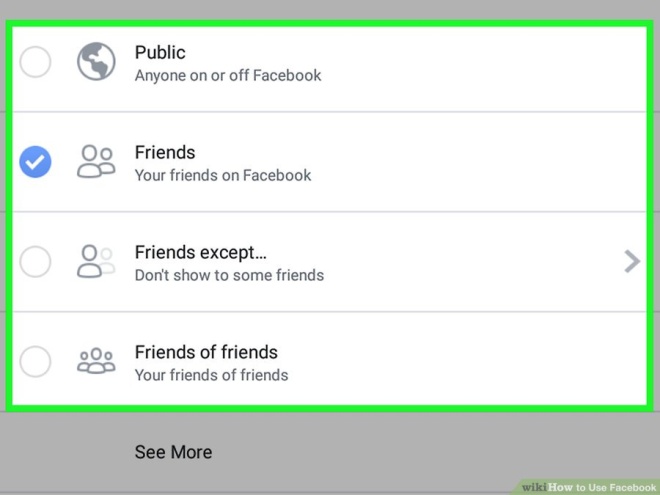
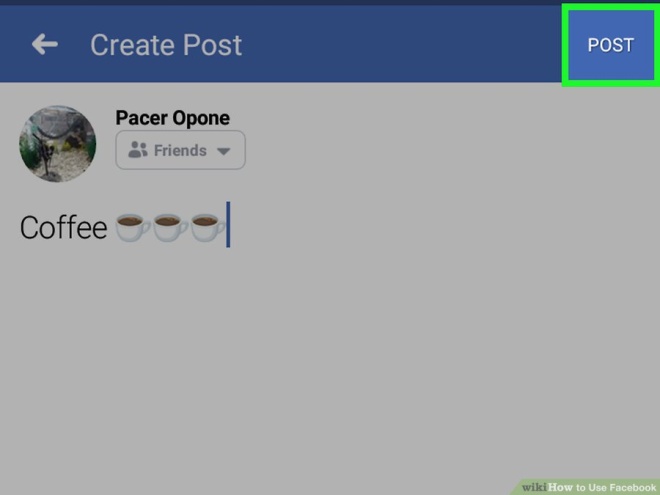
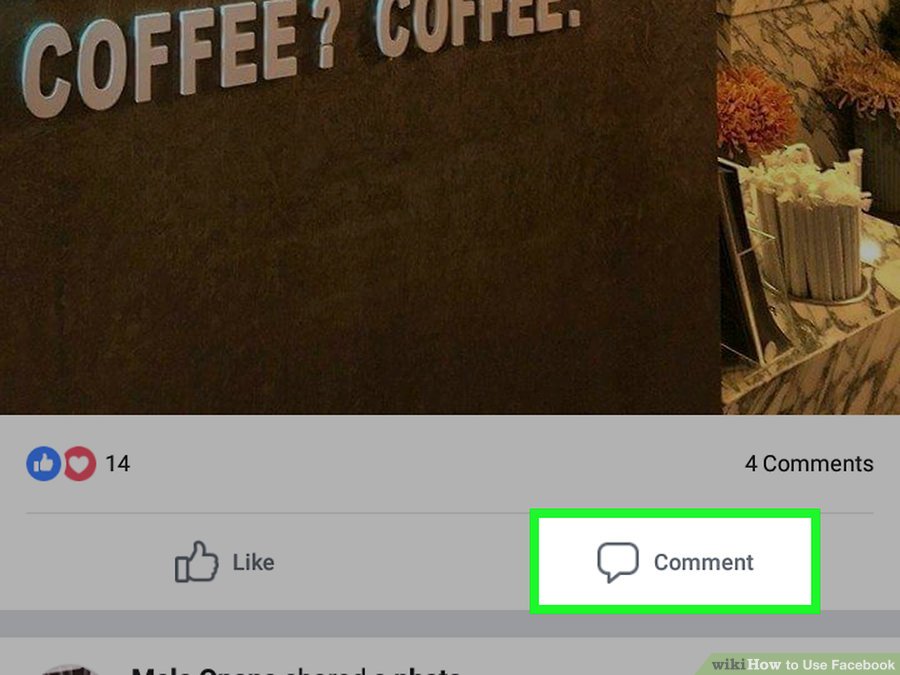
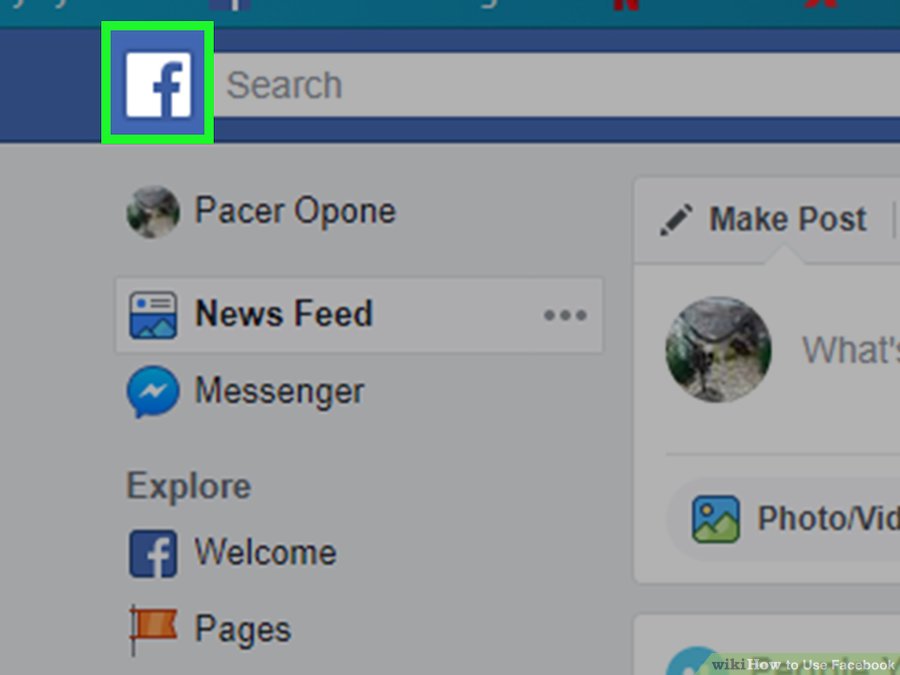
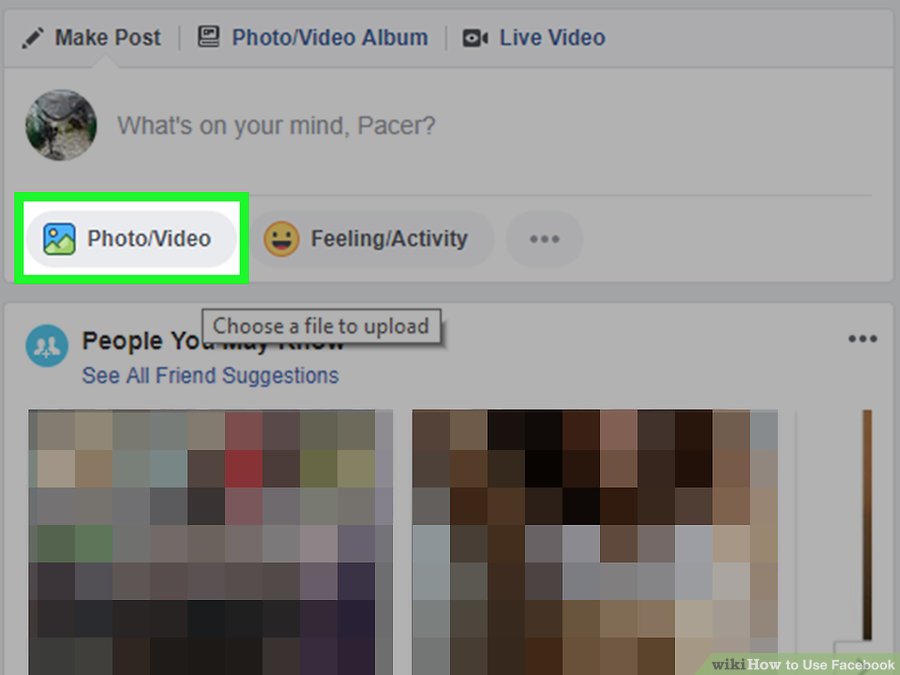
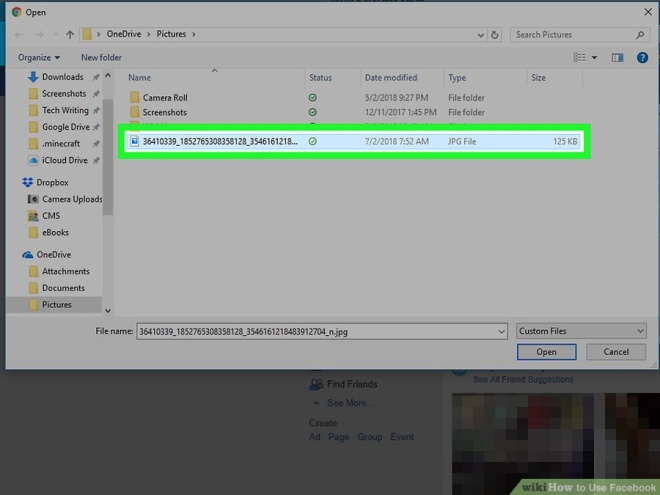
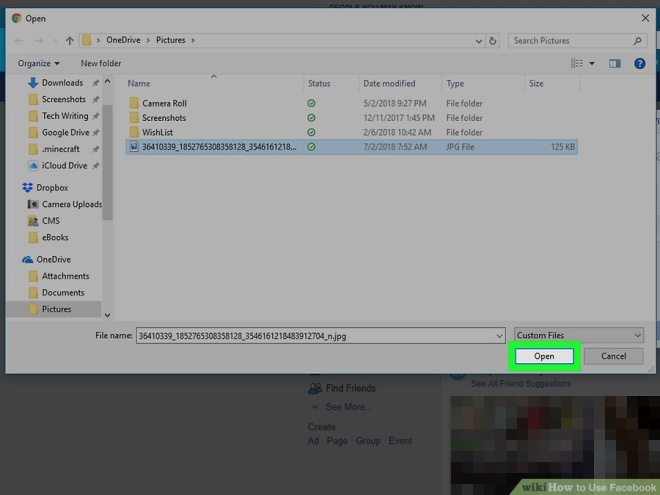
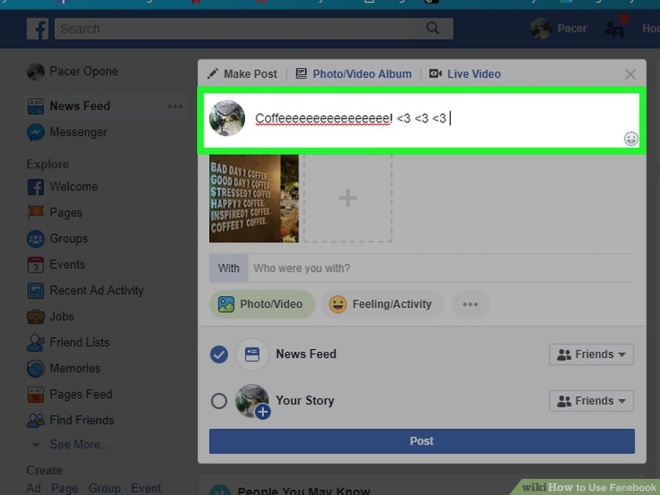
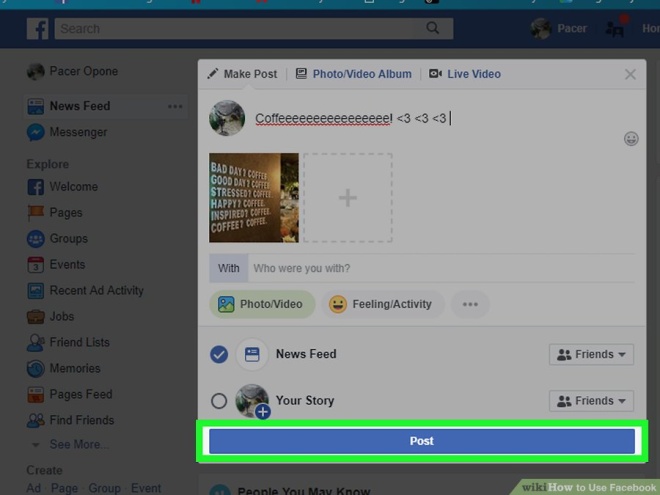
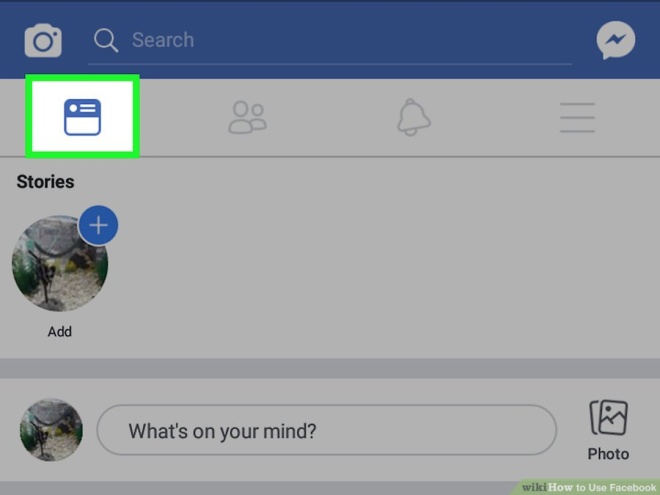
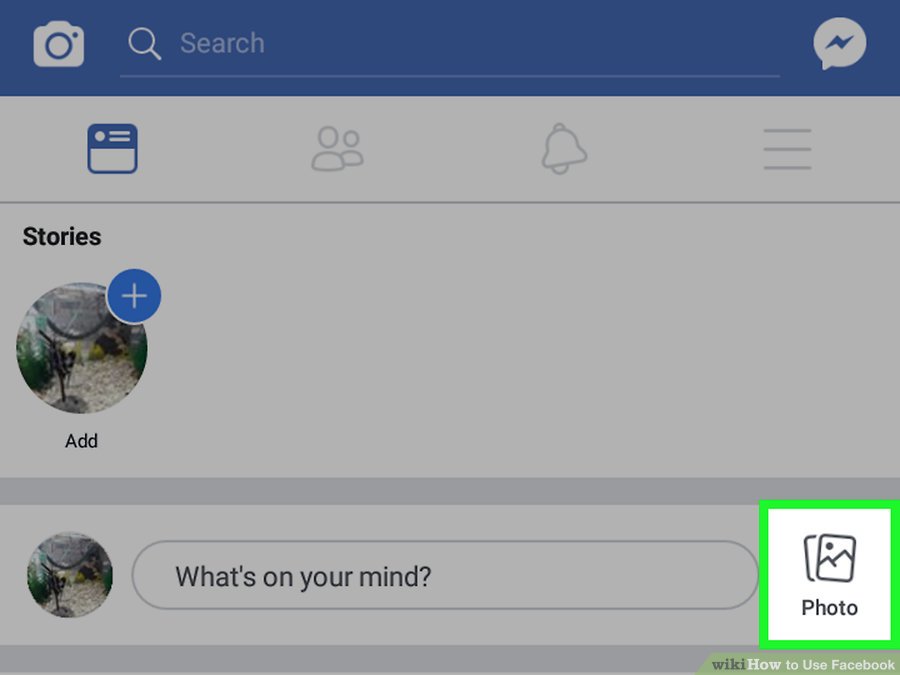
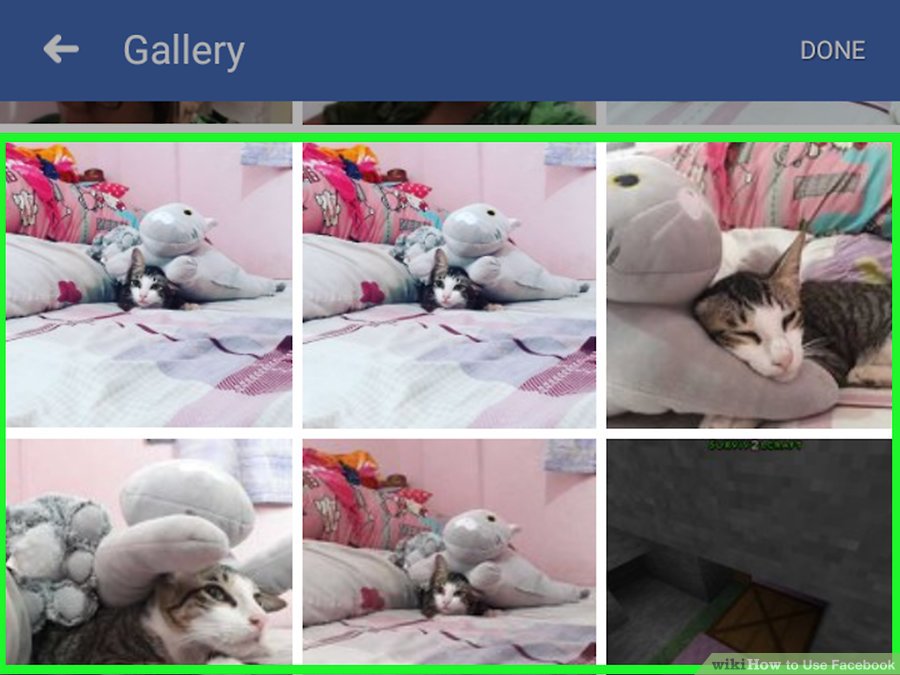
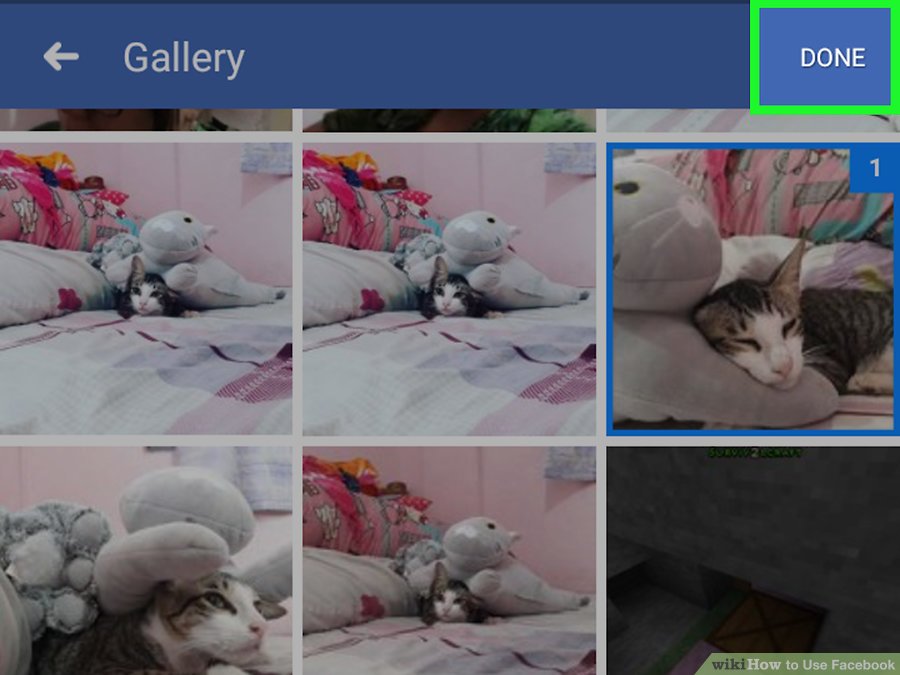
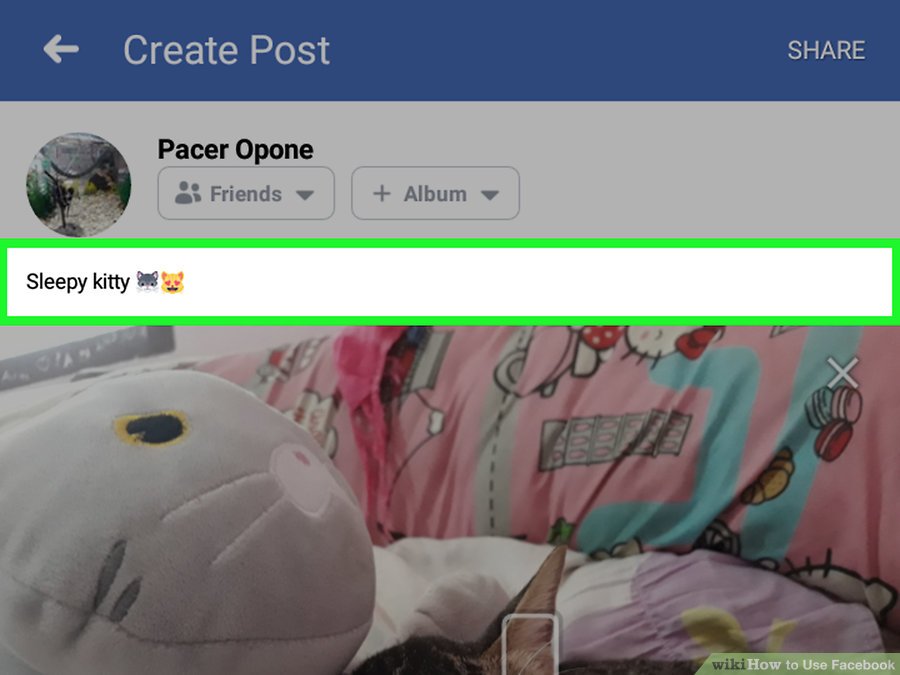
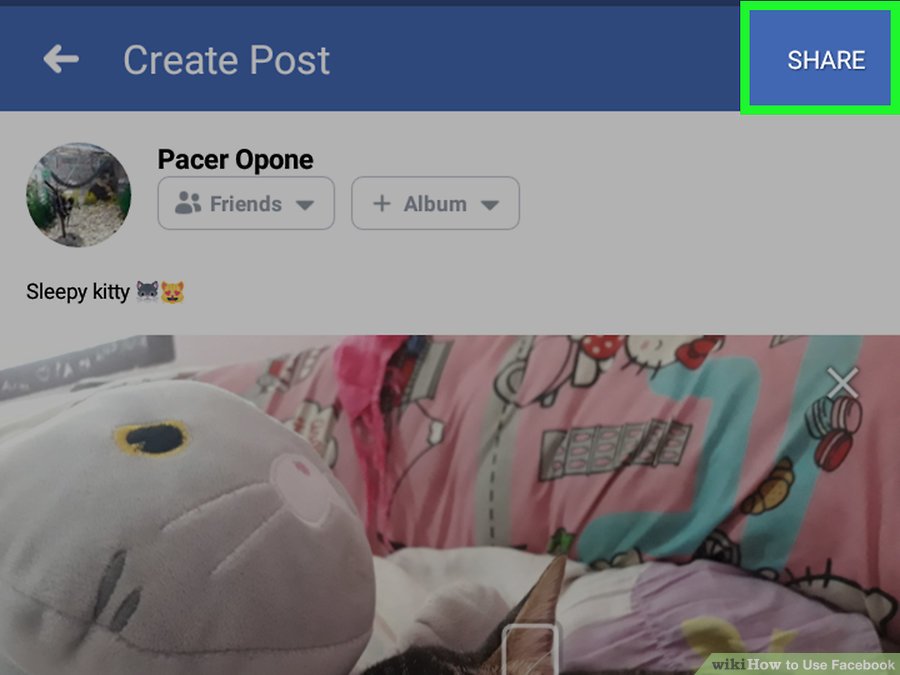
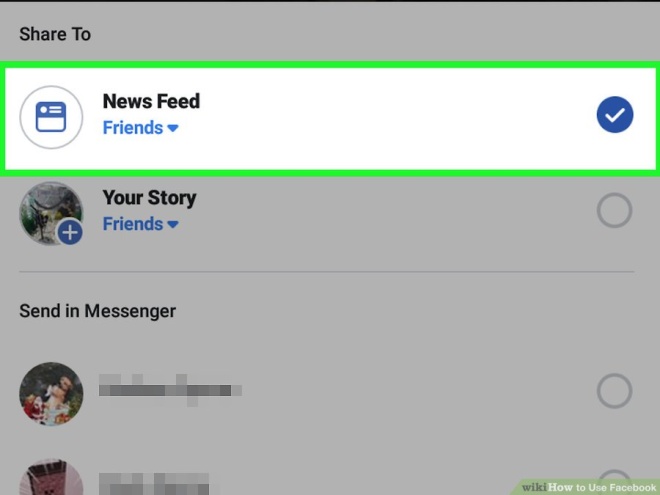
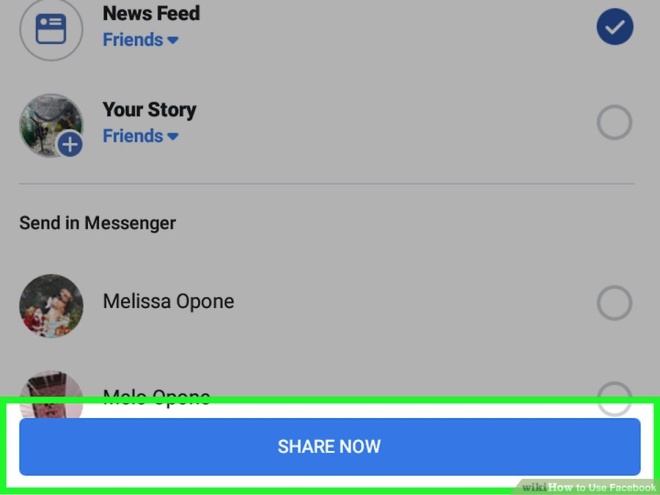

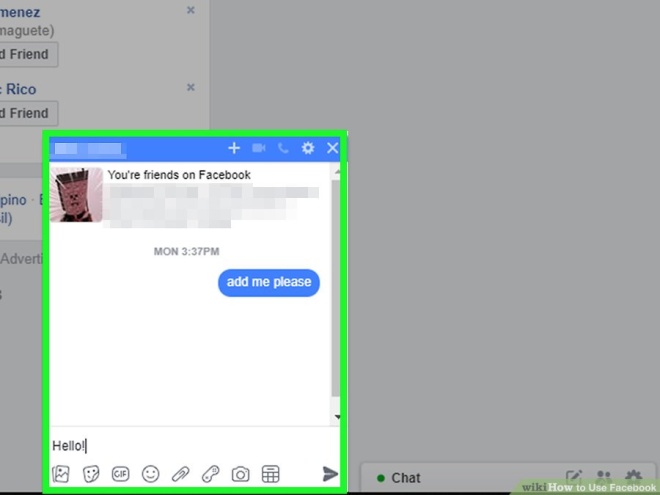
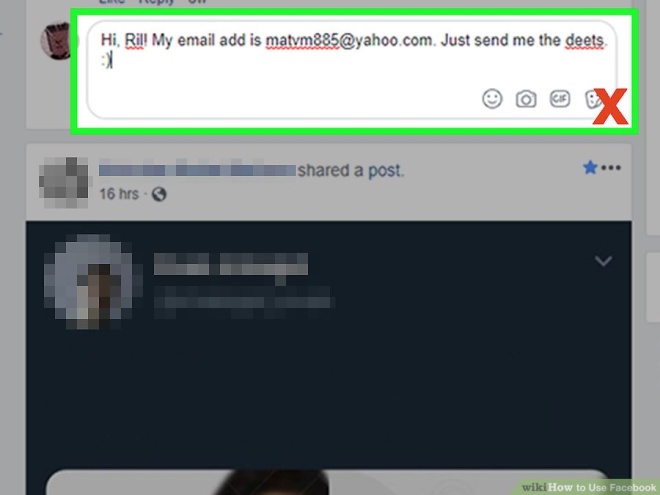
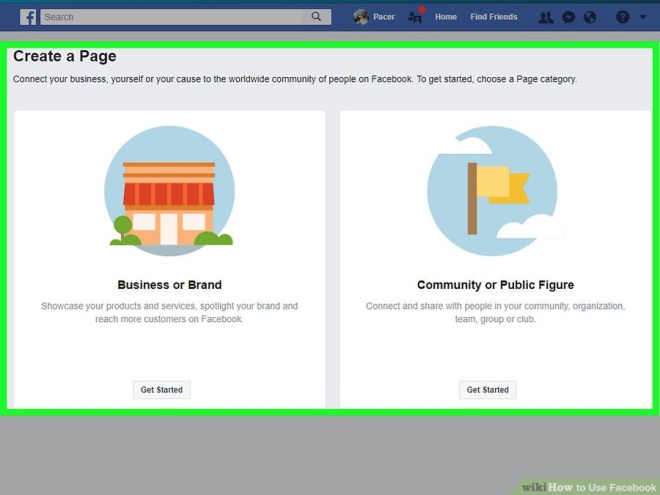
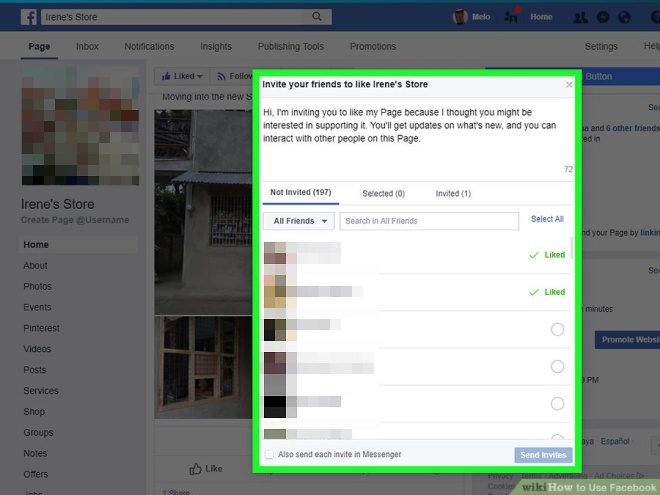
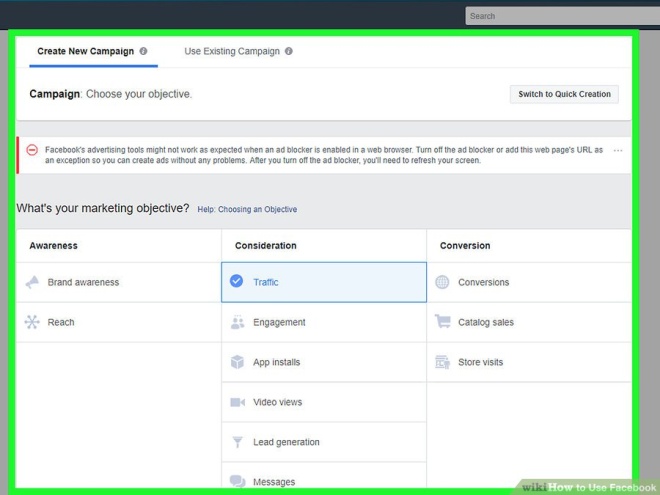
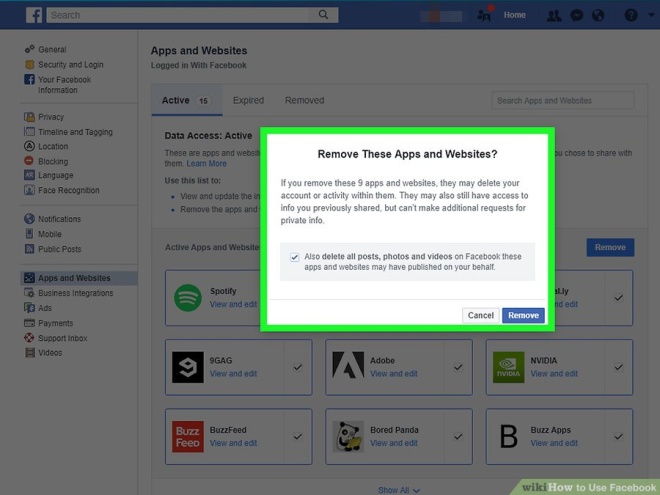
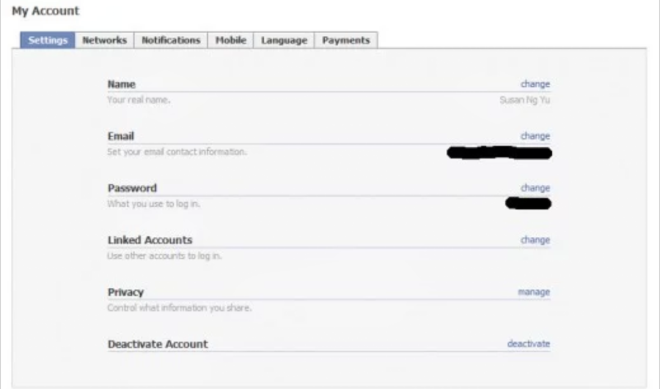
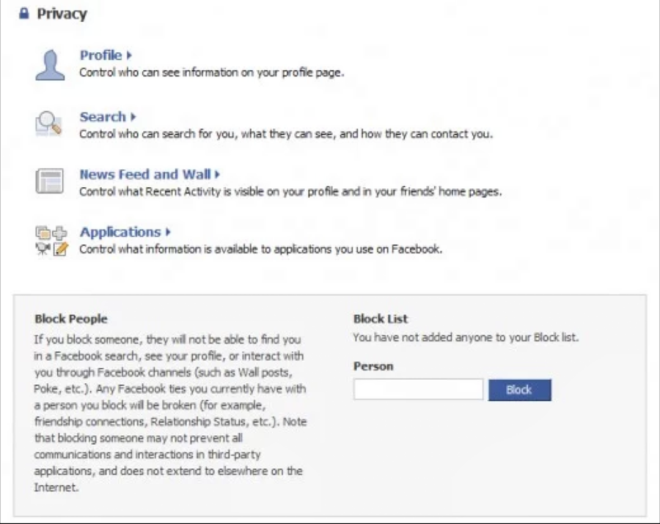


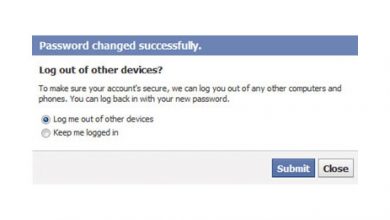

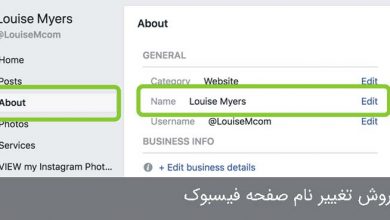
یک مشکل داشتم. من دو اکانت در فیسبوک دارم که اکانت کاری به اکانت اصلیم وصله و کار های لایک و کامنت و غیره فقط با اکانت اصلی انجام میشه.
الان میخوام کار لایک و کامنت و فالو رو با اکانت کاری انجام بدم چیکار میتونم بکنم؟
سلام ببخشید گوشی من خودش یکدفعه خود به خود ریسیت شد وهمه چی از روی گوشیم پاک شد حالا یک بازی هست که میخوام ازطریق فیسبوک نصبش کنم چون متصل به حساب فیسبوکم بوده ولی نمیدوم که چطوری توسط حساب فیسبوک خودم اون بازی رو دوباره نصب کنم لطفا راهنمایی فرمایید ممنون میشم.
من اکانت فیسبوک دارم بافیلترشکن بالا میاد،تنها مشکل من اینه که نمیتونم در همه ی بازیها مخصوصأ pottery2 بااستفاده ازفیسبوک لایک وکامنت بذارم،بعده کلی چرخیدن خطا میزنه ،ممنون میشم کمکم کنید .
سلام،با گوشیم میخوام یه حساب تو فیسبوک درست کنم اما وقتی ایمیل وارد میکنم و بعدnext میزنم مرحله بعدی که پسورده نمیره و همون طور روی ایمیل میمونه،چطور میتونم درستش کنم و یه حساب بسازم؟قبلا حساب نداشتم و فیسبوکم رو هم بروزرسانی کردم.